Выпущен UseShots Editor v0.6. Три шаблона статей.
June 10th, 2008 Posted in UseShots Editor, UseShots Samples In EnglishНовая версия
Сегодня был выложен для скачивания новый релиз UseShots Editor’а - версия 0.6.
С этой версии вы получаете больший контроль над тем, как будут выглядеть статьи, созданные в UseShots Editor’е. (смотрите «Шаблоны Статей» ниже)
Скачать UseShots Editor 0.6
Smarter UseShots Camera
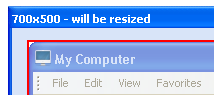
Среди других улучшений можно отметить более умную камеру, которая теперь предупреждает о том, что область экрана, снимок которой вы делаете, не вписывается в колонку вашего блога, и скриншот будет автоматически уменьшен до приемлемого размера.
Тэги <code> и <pre>
Если вы размещаете в блоге куски кода, то вы оцените возможность использовать тэги code и pre.
code - компьютерный код.
pre - преформатированный текст. Этот тэг помогает сохранить выравнивание (начальные пробелы и переводы строки) в отрывках кода. Текст выводится моноширинным шрифтом.
Вот пример PHP кода из файла wp-atom.php(из исходников WordPress), помещённого между pre тэгами:
<?php
if (empty($wp)) {
require_once('./wp-config.php');
wp('feed=atom');
}
require (ABSPATH . WPINC . '/feed-atom.php');
?>
Чтоб получилось более наглядно, можно использовать стили.
Article Layouts
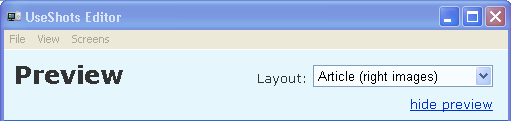
До версии 0.6 нельза было изменить шаблон, по которому UseShots Editor создавал статьи. Шаблон был хороший (картинки по центру, ниже аннотации), но если вам больше нравится, когда картинки расположены справа или слева, а текст как бы обтекает их, то чтоб достичь токого эффекта, вам приходилось редактировать уже опубликованную статью в редакторе самого WordPress’а.
Теперь же, когда вы будете создавать новые статьи или смотреть результат в режиме предварительного просмотра, то сможете указать шаблон, наиболее подходящий для вашего блога.
Есть три шаблона статей: Самоучитель, Статья (картинки слева), Статья (картинки справа).
Layout: Tutorial
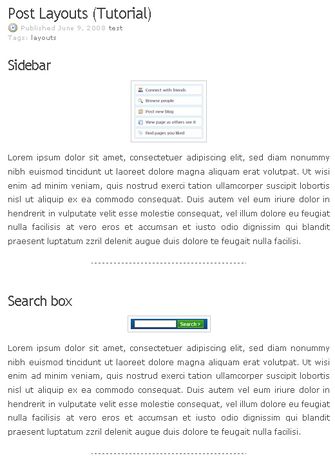
По-умолчанию используется шаблон Самоучитель.
Каждая картинка располагается на своей строке по центру. Каждый экран визуально отделён от других экранов прерывистой горизонтальной линией.
Этот шаблон подходит для самоучителей и инструкций, где всё разбито по шагам.
Layout: Article (left images)
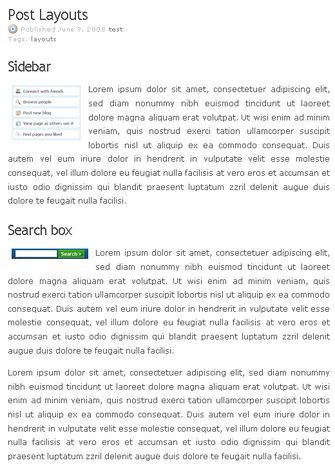
Если вы пишите обзор (или просто статью со скриншотами) и предпочитаете более естественное расположение текста, то шаблоны Article (один из них) вам подойдут больше.
В шаблоне Article (left images) (Статья – картинки слева) небольшие картинки (меньше чем в половину ширины колонки) будут располагаться слева, а текст будет их как бы обтекать. Большие же картинки будут, как и в шаблоне Самоучитель, располагаться по центру. Экраны визуально не разделяются.
Layout: Article (right images)
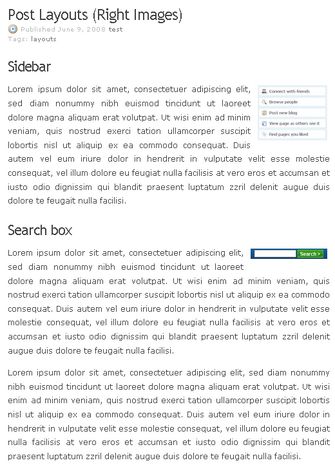
В шаблоне Article (right images) (Статья – картинки справа) небольшие картинки (меньше чем в половину ширины колонки) будут располагаться справа, а текст будет их как бы обтекать. Большие же картинки будут, как и в шаблоне Самоучитель, располагаться по центру. Экраны визуально не разделяются.
Для этой статьи (как и многие другие на этом сайте, она создана в UseShots Editor’е) использовался шаблон Статья (картинки справа).
Отзывы
На данный момент UseShots Editor скачали уже более тысячи раз. Надеюсь, что кому-то из скачавших программа пригодилась и хоть чем-то облегчила жизнь :-)
Программа ещё находится на стадии активной разработки, и вы можете повлиять на то, в каком направлении она будет развиваться дальше. Критикуйте, предлагайте новые фичи. Присылайте мне ссылки на ваши статьи созданные с помощью UseShots Editor’а – время от времени я будут публиковать эти ссылки здесь.
Любые отзывы приветствуются. Оставляйте комментарии здесь или воспользуйтесь контактной формой.
Did you enjoy this post? Why not leave a comment below and continue the conversation, or subscribe to my feed and get articles like this delivered automatically to your feed reader.

